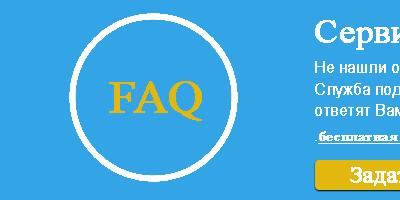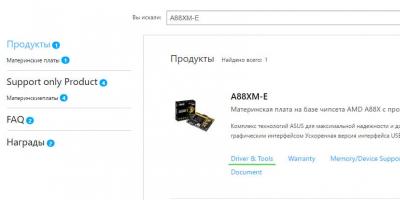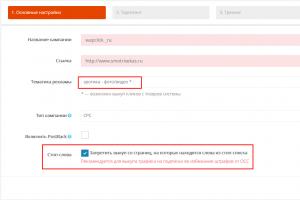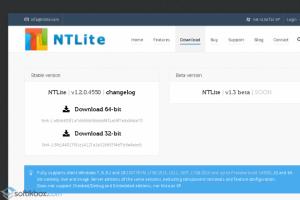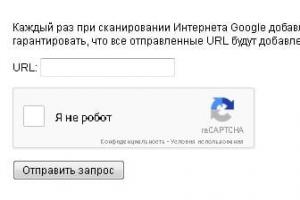Циклы разряда/заряда аккумулятора iPhone
Как и любая деталь, аккумулятор имеет свой ресурс. Ресурс аккумуляторов определяется в циклах. Это то число, которое определяет сколько раз аккумулятор был заряжен полностью. Зарядка батареи с 50% до 100% считается половиной цикла, а зарядка с 25% до 50% четвертью цикла, зарядка с 0 до 100% — полный цикл.
Если количество циклов достигает 350-400, то уже ощутимо можно почувствовать нехватку емкости батареи. На 500 циклах емкость батареи уменьшается до 60-80% от номинальной емкости, которая присутствует у новых аккумуляторов. 500 циклов достигаются на 1,5-2 годах использования iPhone.
Нормальная температура для работы iPhone от 0 °C до 35 °C
Низкие температуры для Li-Ion аккумуляторов iPhone
При низких температурах воздуха (от 0 °C и ниже) емкость батареи iPhone падает вплоть до 40-50%. При восстановлении температуры батареи емкость восстанавливается. Однако частой причиной обращения к нам в сервис является отключение iPhone при морозе, индикатор уровня заряда может сильно варьироваться, с 60% до 5% и т.д. Причиной этому феномену является низкая температура + подходящий к концу ресурс аккумулятора. Показание одно — замена батарейки. Исправный аккумулятор должен снижать емкость, но никак не выключать iPhone.
Высокие температуры для Li-Ion аккумуляторов iPhone
При высоких температурах воздуха (от 35 °C) аккумулятор iPhone деградирует. Если снять аккумулятор с iPhone, то мы сразу увидим, что он «вздут», у себя в сервисе мы называем такие аккумуляторы «беременными». Если аккумулятор был сильно нагрет и вздут, то поможет только его замена, сам себя он не вылечит, даже если остынет. Крайне важно не оставлять iPhone на солнце или на горячей поверхности. Проблему можно увидеть, если посмотреть на дисплей под лучами света — должна быть замена выпуклость т.к. аккумулятор давит на дисплей.

Неправильная зарядка аккумулятора iPhone
Аккумуляторы iPhone крайне чувствительны к напряжению заряда. По данным Wikipedia изменение напряжение всего на 4% может уменьшить на ёмкость аккумулятора почти вдвое. Ток зарядки зависит от разницы напряжений между аккумулятором и зарядным устройством и от сопротивления как самого аккумулятора, так и подводимых к нему проводов. Фактически это говорит о том, что блок зарядного устройства определяет вольтаж батареи и корректирует выдаваемое на батарею напряжение для заряда. Оригинальные блоки, а так же блоки качественных производителей умеют так делать, китайские зарядки, увы, не умеют, это же касается и автомобильных зарядок. Если хотите продлить жизнь аккумулятора, но пользоваться автомобильной зарядкой — не подключайте iPhone к шнуру зарядки хотя бы во время запуска двигателя, в этот момент напряжение может скакать.

Когда нужно менять аккумулятор iPhone?
- Когда количество циклов достигло 500;
- Если iPhone больше 2-х лет;
- Когда iPhone самопроизвольно выключается при морозе;
- Когда аккумулятор вздут.
- Когда аккумулятора хватает на пол дня и меньше.
Как проверить количество циклов батареи iPhone?
Проверяем на Mac с помощью Coconubattery

Вверху справа нажимаем на иконку iOS Device, затем смотрим строку Loadcycles , напротив видим число циклов батареи, в данном случае оно равно 190, что означает вполне хороший аккумулятор.
Проверяем на iPhone с помощью Battery Life

Перелистываем экраны приложения с права на лево до тех пор, пока не увидим такую статистику. Смотрим строку
Cycles
, напротив видим число циклов батареи, в данном случае оно равно 317.
Так же приложение покажет текущую емкость батареи и расход заряда в mA/час.
После сильного износа, батарея вашего Айфона не сможет работать на полную силу и, соответственно, устройство будет . К сожалению, это свойственно любому аккумулятору. Со временем, при постоянном энергонасыщении и потреблении он постепенно исчерпывает свой ресурс и выходит из строя. Но досрочно чаще всего это наблюдается у самых активных пользователей, которые используют свой iPhone для тяжелых игр или постоянного доступа в интернет.
Мы расскажем обо всех существующих способах быстро проверить состояние батареи и процент износа, дабы определить, стоит ли менять её или покупать новый смартфон. Необходимо подчеркнуть, что при долгом использовании замена аккумулятора – вполне нормальная практика. Это делается во многих сервисных центрах, да и стоит не так дорого, как, например, замена дисплея и так далее.
Из статьи вы узнаете
В каких случаях нужна проверка?
Узнать изношенность батареи понадобиться:
- Если вы будете покупать либо б/у;
- Если желаете посмотреть, насколько убита ваша батарейка и стоит ли покупать новую.
Способы проверки износа
Для этого есть два пути:
- Применить встроенные возможности операционной системы Айфона;
- Скачать стороннее приложение из официального магазина приложений от компании Apple под названием App Store.
Оба варианта можно выполнить быстро и без особых проблем. И благодаря ним мы узнаем общий процент износа батареи.
Простыми словами, этот процент показывает, какая часть аккумулятора от идеального состояния больше не работает. Например, если износ на 20%, то это значит, что при каждом использовании вы теряете 20% заряда. При покупке нового аккумулятора у вас будет прирост батареи на эти самые 20%. Эта цифра не всегда точная, так как на неё влияет много факторов. Но, так или иначе, она способна показать, стоит ли задуматься о смене батарейки.
Проверка через функционал системы iOS
Проверить износ через встроенные возможности операционной системы Айфона несложно. Эта опция появилась с версии iOS 11.
Необходимо найти в главном меню «Настройки», затем перейти в раздел «Аккумулятор». Здесь представлена основная информация на счёт потребляемых приложений. Нас интересует раздел «Состояние аккумулятора».
Как видно из скриншота, в нашем случае значение емкости аккумулятора относительно нового составляет 96%. То есть, уровень износа 4%.
Так же можно посмотреть, какие приложения больше всех загружают вашу батарею. Удаляя либо отключая их, вы не только продлеваете жизнь аккумулятору, но ещё и экономите заряд, что приведет к более долгой службе устройства. Сносить все приложения только чтобы смартфон жил дольше не стоит, так как Айфон все же пригоден к таким нагрузкам. Ваша задача – выявить очень потребляемые приложения и ликвидировать их. Но это не значит, что их нужно удалять. Можно, например, выключить push-уведомления в настройках, либо отключить некоторые функции.
Специальные программы для определения состояния батареи
Приложений для проверки состояния аккумулятора на Айфоне очень много. Все они доступны бесплатно в магазине AppStore. По сути, они делают одно и то же — показывают процент износа и прочие мелочи.
Ниже мы описали 2 хороших приложения, которые отлично справляются с поставленной задачей. Это Battery Life и Battery Pro.
Battery Pro
Удобное и приятное приложение для проверки многих параметров, связанных с батареей смартфона.
После скачивания приложение покажет общую характеристику аккумулятора, а точнее его состояние на данный момент. Оно может быть идеальным – это для новых батареек, нормальным и плохим. В случае нормального состояния можно задуматься о смене, но это не критично. Для плохого состояния смена аккумулятора крайне желательна.
Что же может показать это приложение помимо общей характеристики?
Полноценно доверять полученной информации не стоит, так как программа вычисляет все через алгоритмы, которые не всегда бывают верны. Лучше убедится во всем самим. Для этого в приложении приведены подробные отчеты о том, сколько сейчас доступно ёмкости и сколько должно быть в идеале. Также можно проверить скорость зарядки устройства и амперность зарядника.
В отдельных настройках показаны подробные отчёты о потреблении заряда. Можно узнать, какие действия больше всего разряжают батарею, узнать о самых требовательных приложениях, о перегреве и прочей информации CPU.
Battery Life
Более простое приложение для проверки состояния батареи вашего iPhone. В нём все очень просто и наглядно. Скачали, запустили и сразу видно, сколько mAh было потрачено в ходе эксплуатации аккумулятора. Рекомендуем использовать это приложение, чтобы проверить износ и не более.
На главном экране нам предлагается такая информация:
- Ёмкость аккумулятора на данный момент и в идеальном состоянии;
- Цветная полоска, обозначающая статус батареи на данный момент;
- Заряд батареи;
- Количество вольт зарядника;
- Температура батареи;
- Количество потраченного объёма аккумулятора.
Первым делом стоит обратить внимание на количество потраченного объёма. Эта цифра показана в самом низу таблицы в приложении. Если этот параметр показывает примерно 200 mAh, то это отличное состояние. Если же цифра больше 500 mAh, то стоит задуматься о покупке нового аккумулятора.
Определение износа через ПК на macOS либо Windows
Посмотреть износ батареи через компьютер можно при помощи отличной программы под названием «iBackupBot». Скачать её можно совершенно бесплатно с официального сайта .
После скачивания устанавливаем приложение и запускаем:
- Подключаем Айфон к компьютеру при помощи USB провода;
- Разблокируем смартфон и в появившемся окне подтверждаем, что мы доверяем этому компьютеру;
- В программе iBackupBot в левом меню ищем «Devices». Под этим пунктом должна появится строка «iPhone»;
- Нажимаем на «iPhone»;
- В появившемся диалоговом окне переходим в общую информацию, нажав на кнопку «More Information» слева внизу окна. Кнопка подсвечена синим цветом и выделена подчеркиванием, подсказывая, что это гиперссылка;
- Далее появляется другое окно с информацией;
- Вверху под «Battery» показаны подробные данные о состоянии аккумулятора. Разберем каждый пункт по отдельности в следующей таблице:
Вполне нормальными результатами будет показатель примерно по 200 mAh в год. Если аккумулятор упал большем чем на 500 mAh, то стоит задуматься о покупке нового. Если же разница находится в пределах 300 mAh, то аккумулятор почти новый.
Вне зависимости от того, насколько качественная батарея у вашего «Айфона», это всего лишь расходный материал устройства. Со временем ёмкость аккумулятора всё равно будет неизбежно уменьшаться. Как проверить, в каком сейчас состоянии ваша батарея?
Почему важно проверять состояние аккумулятора
Проверка нужна конкретно для того, чтобы понять, нужна в вашем случае замена аккумулятора или нет. Если его состояние будет хорошим, замена необязательна. Быстрой разрядке в этом случае способствует работа большого количества приложений - просто используйте только самые необходимые программы, а остальные вовремя закрывайте. Также отключайте «Вай-Фай», если вам он в данный момент не нужен.
Лучше, конечно, проверять степень изношенности батареи регулярно - так вы начнёте заботиться о ней тщательнее, соблюдать правила заряда, чтобы отсрочить необходимость её замены.
Как проверить состояние аккумулятора на iPhone и iPad
Узнать наверняка, сколько сейчас в вашей батарее осталось от заводской ёмкости, можно стандартными инструментами iOS либо же с помощью сторонней утилиты, которая скачивается на компьютер с Windows или Mac OS.
Встроенными средствами
В варианте iOS 12 есть опция проверки состояния батареи. Если у вас версия «операционки» ниже 12, способ для вас не подходит.
В какие настройки зайти, чтобы узнать точный процент износа:

Сторонними ресурсами
Вы можете скачать дополнительную программу для определения текущего состояния батареи, если у вас, например, установлена версия iOS ниже 12. Рассмотрим работу в приложении iBackupBot, которое представляет собой дополнение к основной утилите iTunes. Чтобы iBackupBot работало, на вашем ПК должен стоять iTunes - его можно установить с этой официальной странички Apple.
Где скачать iBackupbot и как использовать его:
- Переходим на официальный сайт программы iBackupBot. прокручиваем страницу до таблицы - жмём на ссылку для загрузки версии для «Виндовс» или Mac OS.
- Устанавливаем приложение с помощью скачанного файла.
Загрузите версию установщика для своей ОС
- Подключаем телефон к ПК с помощью кабеля USB и открываем интерфейс утилиты. В меню слева внизу появится ваш «Айфон» - откройте раздел с ним. Щёлкаем по синей ссылке More Information уже в правой части экрана.
Щёлкните по строчке More Information под изображением «Айфона»
- В новом окошке нас интересует раздел Battery. Пункт Cycle Count показывает, сколько циклов зарядки вы уже сделали. В параметре Design Capacity будет фабричная ёмкость аккумулятора, а в Full Charge Capacity - текущая ёмкость. Нас интересует разница между двумя последними параметрами. Чтобы вычислить процент износа, нужно вычесть из заводского объёма текущий. Разницу умножьте на 100% и разделите на заводскую ёмкость.
Обратите внимание на второй и третий пункт в разделе Battery
Ещё одна полезная программа для проверки износа - Battery Life. Её уже можно загрузить на сам «Айфон» прямо из App Store . На основном зелёном экране утилита сразу покажет вам, в каком состоянии находится сейчас ваш аккумулятор: Perfect (отличное), Good (хорошее) или Very Bad (очень плохое).
Программа Battery Life сразу показывает текущий статус батареи - хороший он или плохой
Видео: как узнать износ батареи на «Айфоне»
Можно ли восстановить состояние аккумулятора до 100% и как?
Восстановить полностью или немного состояние батареи вы не сможете. Нужно лишь смириться с тем фактом, что батарея теряет со временем заряд, и продолжать её заряжать по всем правилам, чтобы ещё больше ей не навредить.
Если у вас не устраивает текущее время автономной работы, которое вам может предложить сейчас батарея, замените её на новую
Однако если быстрая разрядка «Айфона» происходит из-за сбоя в работе контроллера заряда, вам поможет калибровка батареи. Если произошёл сбой контроллера, «Айфон» перестаёт понимать, какая сейчас текущая ёмкость у батареи, и показывает некорректные данные по текущему заряду (может долго отображаться одно значение либо же заряд резко падает на несколько процентов).
Калибровка любой батареи заключается в полной разрядке телефона до 0%, а затем последующей зарядке от сети с помощью адаптера питания. При этом самим устройством пользоваться нельзя - только в крайнем случае можно ответить на звонок. После полной зарядки не отключаем адаптер от девайса ещё в течение часа. После этого нужно сделать жёсткую перезагрузку с помощью кнопки включения и Home. Пользуемся телефоном до полной разрядки, а затем повторяем калибровку ещё 2 – 3 раза.
Если у вас «Айфон» с iOS 12, вы можете посмотреть на уровень износа прямо в настройках телефона - в разделе «Аккумулятор» пункт «Состояние». Если у вас версия «операционки» ниже, используйте сторонние утилиты. Можно взять программу для стационарного ПК с Windows или Mac OS (iBackupbot) или же мобильное приложение Battery Life.
Apple продолжает бомбардировать нас бета-версиями iOS. Уже вышло две 2 бета-версии iOS 11.3, в которых обнаружилась масса интересных вещей.
Состояние аккумулятора
Заходим в Настройки->Аккумулятор . Тут появилась опция Состояние аккумулятора (бета-версия).

Заходим и видим:
Максимальная ёмкость – текущее значение ёмкости аккумулятора относительно нового аккумулятора. Как видите, на скриншоте у меня за 3.5 года этот параметр стал 74 процента. По идее мне уже можно идти менять аккумулятор, ибо я недополучаю 1/4 времени его работы.
Пиковая производительность – также у меня написано, что сейчас аккумулятор поддерживает нормальную пиковую производительность. (Ха-ха-ха три раза!).

Напоминаю, что в iOS действует специальная система, которая замедляет работу процессора, если ёмкость аккумулятора снижена. Суть работы этой функции такая:
Если произошло внеплановое отключение айфона (например, на морозе), то система сообщит, что она будет снижать производительность. Но пользователь сам может отключить это.

Телефон продолжит выключаться на холоде, но производительность останется прежней. Если же не отключать опцию, то телефон будет менее подвержен внезапным отключениям, но и работать будет не на полную мощность.
Эта опция будет работать на следующих телефонах:
iPhone 6, 6 Plus, 6S, 6S Plus, 7, 7 Plus, SE.
Другие новшества iOS 11.3 одной строкой
- 4 новые анимоджи в iPhone X (дракон, медведь, череп, лев). Теперь общее число персонажей – 16.

- Air Play 2 – поддержка второй версии технологий, которая позволяет управлять с одного iPhone или iPad сразу несколькими Apple TV, HomePod и т.п.
- Улучшения в Safari. Мелкие.
- Новые функции дополненной реальности.
- Функция Бизнес-Чат позволяит общаться в сообщениях напрямую с компаниями, платить через Apple Pay.
- В Apple Music появятся видеоклипы.
- Новая функция Health Records объединяет данные, собранные больницами и клиниками, с существующим приложением «Здоровье».
Замечали ли вы, что со временем ваш iPhone или iPad и становится в буквальном смысле «рабом» ближайшей розетки? Это происходит из-за износа аккумулятора устройства, который, к сожалению, имеет тенденцию к снижению максимальной емкости.
Узнать при помощи стандартных средств системы невозможно. Но никто не запрещает вам прибегнуть к небольшой хитрости и установить бесплатную утилиту coconutBattery. Изначально она разрабатывалась как программа для мониторинга состояния батареи Mac, однако с недавним обновлением набор ее функций значительно расширился.
Теперь в специальном разделе coconutBattery можно посмотреть модель вашего iPhone, дату его производства, версию iOS и количество использованной встроенной памяти. Но самое главное — здесь же вы можете ознакомиться с данными об аккумуляторе iOS-устройства, включая отклонение максимального заряда от заявленного производителем, а также с количеством циклов зарядки.


Кстати, информация о серийном номере устройства, его «возраст» и даже номер вашего телефона доступны во вкладке «Детали».

Таким образом, периодически проверяя состояние батареи iPhone и iPad, вы сможете вовремя выявить неполадки, а также определить, когда устройству «пора на покой» — продавать или заменять аккумулятор. Скачать приложение